Word中简体与繁体文字的快速切换方法
作者:佚名 来源:未知 时间:2024-11-14
Word怎么切换简体和繁体文字
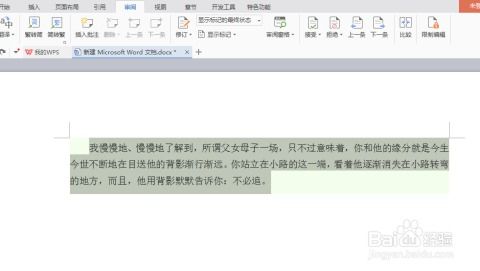
在日常工作或学习中,我们经常会遇到需要将文档中的简体字转换为繁体字,或者将繁体字转换为简体字的情况。尤其是在处理涉及不同地区的文件时,文字简繁转换显得尤为重要。Microsoft Word作为一款功能强大的文档处理软件,为用户提供了便捷的简繁转换功能。以下将从不同维度详细介绍如何在Word中切换简体和繁体文字。
一、基本操作步骤
1. 打开Word文档
首先,需要打开你需要进行简繁转换的Word文档。如果文档尚未创建,可以新建一个文档并输入你想要转换的文字。
2. 定位或选定文字
找到你想要转换的文字部分。如果你想转换整个文档的文字,可以跳过这一步。如果需要转换特定的文字段落,则要用鼠标拖动或使用快捷键选定这些文字。
3. 进入简繁转换功能
在Word的菜单栏中,点击“审阅”选项卡。在这个选项卡下,你会看到一个名为“中文简繁转换”的按钮。点击该按钮,即可打开简繁转换的功能菜单。
4. 选择转换方向
在“中文简繁转换”功能菜单中,有两个选项:“简转繁”和“繁转简”。根据你的需求选择相应的选项。例如,如果你需要将简体字转换为繁体字,就选择“简转繁”。点击后,文档中的选定文字会立即转换为你所选的方向。
二、快捷键操作
为了提高操作效率,Word提供了简繁转换的快捷键。具体操作如下:
1. 按下键盘上的“Shift + Ctrl + F”组合键,会弹出一个“简繁转换”对话框。
2. 在对话框中,你可以选择“转换方向”,然后选择“简转繁”或“繁转简”。
3. 点击“确定”按钮,即可快速完成文字转换。
快捷键的使用,可以极大地节省时间,尤其在处理大量文字时,更显其优势。
三、工具栏添加功能按钮
如果你经常需要进行简繁转换,可以将“中文简繁转换”按钮添加到工具栏上,以便快速访问。具体操作步骤如下:
1. 点击Word窗口顶部的“文件”选项卡。
2. 在下拉菜单中选择“选项”,进入Word选项设置。
3. 在“自定义功能区”中,选择你想要添加按钮的选项卡(例如“审阅”选项卡)。
4. 在右侧的主选项卡列表中,找到“中文简繁转换”选项,并勾选它。
5. 点击“确定”按钮,完成设置。
设置完成后,你将在工具栏上看到“中文简繁转换”按钮,只需点击即可快速进行简繁转换。
四、备份文档以防意外
在进行简繁转换之前,建议先备份原始文档。因为虽然Word的简繁转换功能相当成熟,但在某些特殊情况下,仍有可能出现转换错误或不符合预期的情况。备份文档可以让你在出现问题时,轻松恢复到原始状态,避免不必要的麻烦。
备份文档的方法很简单,可以通过复制文档文件到另一个位置,或者将文档另存为一个新文件来实现。
五、注意事项
1. 字体支持:确保你的Word文档中所使用的字体支持简繁体转换。有些特殊的字体可能不包含所需的简繁字体,导致转换后显示不正确。
2. 语境识别:虽然Word的简繁转换功能非常智能,但在某些复杂的语境下,仍有可能出现错误。例如,一些特定的词语在简体和繁体中有不同的表达方式,Word可能无法准确识别并转换。因此,在转换完成后,建议仔细检查一遍文档,确保没有错误。
3. 保存格式:在保存转换后的文档时,建议选择兼容的文档格式(如.docx),以确保在不同版本的Word中都能正常显示。
六、应用场景
简繁转换功能在实际应用中非常广泛,以下是一些常见的应用场景:
1. 学术交流:在两岸三地的学术交流中,简繁转换功能可以帮助研究人员轻松理解对方的文献,促进学术交流与合作。
2. 商业合作:在与港澳台地区的商业伙伴合作时,简繁转换功能可以确保双方对合同条款的理解一致,避免不必要的误解。
3. 旅游文化:在撰写关于港澳台地区的旅游指南或文化介绍时,简繁转换功能可以帮助作者更准确地表达当地的文化特色。
4. 教育领域:在教育领域,简繁转换功能可以帮助教师更好地了解学生的学习需求,提供有针对性的教学资源。
七、总结
Microsoft Word的简繁转换功能为用户提供了极大的便利,无论是学术研究、商业合作还是文化交流,都起到了重要作用。通过简单的操作步骤和快捷键,用户可以轻松实现文字简繁转换。同时,为了确保转换的准确性,用户需要注意字体支持、语境识别等问题,并在转换完成后仔细检查文档。
通过本文的介绍,相信你已经掌握了Word中简繁转换的基本操作和注意事项。在实际应用中,不妨多尝试使用这一功能,让你的文档处理更加高效、便捷。
- 上一篇: 揭示“嗟来之食”的真正含义
- 下一篇: 珍稀狩猎:怪物猎人2G全任务攻略之“珍兽极致挑战


































